新代系统键盘式操作指导
新代10M系统操机教程
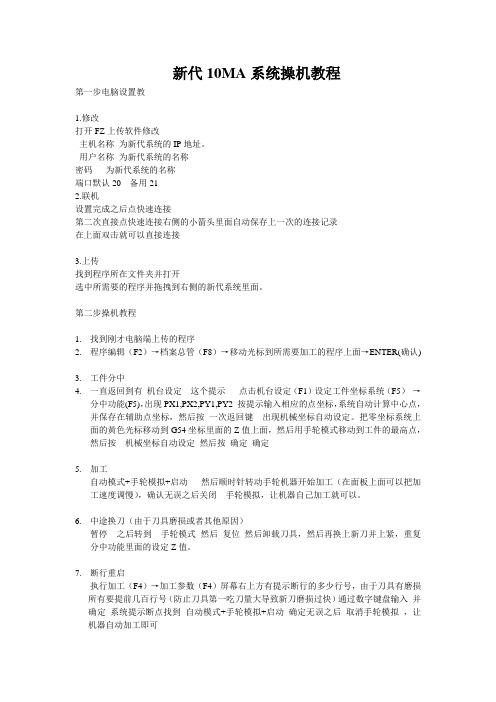
新代10MA系统操机教程第一步电脑设置教1.修改打开FZ上传软件修改主机名称为新代系统的IP地址。
用户名称为新代系统的名称密码为新代系统的名称端口默认20 备用212.联机设置完成之后点快速连接第二次直接点快速连接右侧的小箭头里面自动保存上一次的连接记录在上面双击就可以直接连接3.上传找到程序所在文件夹并打开选中所需要的程序并拖拽到右侧的新代系统里面。
第二步操机教程1.找到刚才电脑端上传的程序2.程序编辑(F2)→档案总管(F8)→移动光标到所需要加工的程序上面→ENTER(确认)3.工件分中4.一直返回到有机台设定这个提示点击机台设定(F1)设定工件坐标系统(F5)→分中功能(F5),出现PX1,PX2,PY1,PY2 按提示输入相应的点坐标,系统自动计算中心点,并保存在辅助点坐标,然后按一次返回键出现机械坐标自动设定。
把零坐标系统上面的黄色光标移动到G54坐标里面的Z值上面,然后用手轮模式移动到工件的最高点,然后按机械坐标自动设定然后按确定确定5.加工自动模式+手轮模拟+启动然后顺时针转动手轮机器开始加工(在面板上面可以把加工速度调慢),确认无误之后关闭手轮模拟,让机器自己加工就可以。
6.中途换刀(由于刀具磨损或者其他原因)暂停之后转到手轮模式然后复位然后卸载刀具,然后再换上新刀并上紧,重复分中功能里面的设定Z值。
7.断行重启执行加工(F4)→加工参数(F4)屏幕右上方有提示断行的多少行号,由于刀具有磨损所有要提前几百行号(防止刀具第一吃刀量大导致新刀磨损过快)通过数字键盘输入并确定系统提示断点找到自动模式+手轮模拟+启动确定无误之后取消手轮模拟,让机器自动加工即可6.定位中心孔面板手动输入(MDI)→执行加工→MDI输入(显示器下方的F3)→再然后通过键盘输入M03S3000 ,然后手轮模式+启动坐标切换到绝对坐标和剩余坐标界面通过手轮X1,X10,X100X 和X ,Y轴移动到和中心空数值一样然后慢慢下降Z值点到即可。
新代数控系统操作基础
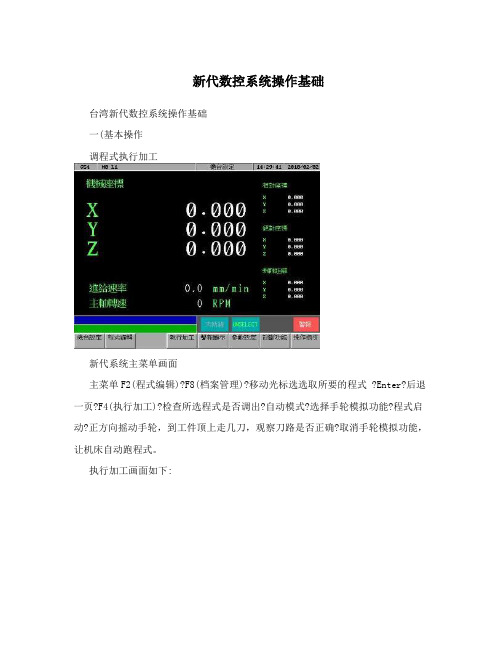
新代数控系统操作基础台湾新代数控系统操作基础一(基本操作调程式执行加工新代系统主菜单画面主菜单F2(程式编辑)?F8(档案管理)?移动光标选选取所要的程式 ?Enter?后退一页?F4(执行加工)?检查所选程式是否调出?自动模式?选择手轮模拟功能?程式启动?正方向摇动手轮,到工件顶上走几刀,观察刀路是否正确?取消手轮模拟功能,让机床自动跑程式。
执行加工画面如下:程式当前所当前使用的程式名使用的坐标系统从网络调程式主菜单F2(程式编辑)?F8(档案管理)?F8(网络档案输入)?移动光标选程式?确定?确定.加工中修改主轴转速主菜单?F4(执行加工)?F4(加工参数设定)?移动光标到主轴转速栏?输入所需的主轴转数?按Enter确认。
所出现的对话框如下图:在此输入所需的主轴转数分中功能主菜单F1(机台设定)?F5(设定工件坐标系统)?F5(分中功能)?在工件左侧铣一刀或碰一下?按PX1?在工件右侧铣一刀或碰一下按PX2.在工件前侧铣一刀或碰一下PY1按一下?后侧铣或碰按PY2?退页?G54(或G55,56……) ?F3(辅助坐标设定)自动对刀主菜单F1(机台设定)?F5设定工件座标系统)?F6(自动对刀)?自动模式?进给倍率打到100%—?F1(自动对刀起动)?待停止后?检查“数”是否抓到.备注说明:当测量模式选 1,单刀单工件:指无刀库,主轴上只能用一把刀,工作台上多数情况下只有一个待加工工件,使用一个工件坐标(如:G55)。
此时的落差(对刀仪与待加工工件表面的高度差),放在外部偏移Z轴坐标中。
当工件坐标号码设“0”时,对刀完成后,当前的刀长会记录在辅助点坐标Z轴中,此时还要退回到机台设定画面中,找到相应的工件坐标,按F3,Z轴做辅助点自动设定。
当工件坐标号码设“1”时,对刀完成后,当前的刀长会自动记录到工件坐标G54的Z轴中,无需再做辅助点坐标设定。
如此依次类推,设“2”对应到G55,设“3”对应到G56…。
新代车床操作手册V8.0
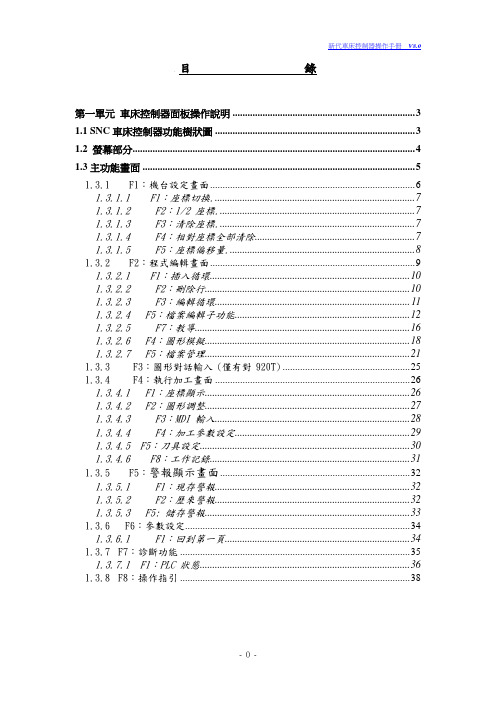
目錄第一單元車床控制器面板操作說明 (3)1.1SNC車床控制器功能樹狀圖 (3)1.2 螢幕部分 (4)1.3主功能畫面 (5)1.3.1F1:機台設定畫面 (6)1.3.1.1 F1:座標切換 (7)1.3.1.2 F2:1/2 座標 (7)1.3.1.3 F3:清除座標 (7)1.3.1.4 F4:相對座標全部清除 (7)1.3.1.5 F5:座標偏移量 (8)1.3.2F2:程式編輯畫面 (9)1.3.2.1 F1:插入循環 (10)1.3.2.2 F2:刪除行 (10)1.3.2.3 F3:編輯循環 (11)1.3.2.4 F5:檔案編輯子功能 (12)1.3.2.5 F7:教導 (16)1.3.2.6F4:圖形模擬 (18)1.3.2.7 F5:檔案管理 (21)1.3.3F3:圖形對話輸入(僅有對920T) (25)1.3.4F4:執行加工畫面 (26)1.3.4.1F1:座標顯示 (26)1.3.4.2F2:圖形調整 (27)1.3.4.3 F3:MDI 輸入 (28)1.3.4.4 F4:加工參數設定 (29)1.3.4.5 F5:刀具設定 (30)1.3.4.6 F8:工作記錄 (31)1.3.5F5:警報顯示畫面 (32)1.3.5.1 F1:現存警報 (32)1.3.5.2 F2:歷來警報 (32)1.3.5.3 F5: 儲存警報 (33)1.3.6F6:參數設定 (34)1.3.6.1 F1:回到第一頁 (34)1.3.7F7:診斷功能 (35)1.3.7.1 F1:PLC 狀態 (36)1.3.8F8:操作指引 (38)第二單元機械操作面板說明 (39)2.1第二面板操作功能說明 (39)2.1.1電源開 (39)2.1.2電源關 (39)2.1.3緊急停止 (39)2.1.4原點模式尋原點功能 (39)2.1.5手動連動模式 (39)2.1.6手動寸動模式 (40)2.1.7MPG寸動模式 (40)2.1.8自動加工模式 (40)2.1.9MDI加工模式 (41)2.1.10MPG模擬功能 (41)2.1.11程式空跑 (41)2.1.12單節執行 (42)2.1.13選擇停止 (42)2.1.14選擇跳躍 (42)2.1.15主軸控制 (43)2.1.16工作燈 (43)2.1.17加工液 (43)2.1.18工作台升 (43)2.1.19台面上升控制 (43)2.2文字鍵說明: (44)第三單元使用新代車床控制器900TE 方法 (46)3.1手動功能(JOG ,INC_JOG ,MPG) (47)3.2 原點復歸 (48)3.3 開啟檔案(編輯/軟碟機/RS232 ) (49)3.4 刀具設定(G40/G41/G42 ,G43/G44/G49) (50)3.5 刀具長度量測(G43/G44/G49) (51)3.5.1Z軸刀具長度測量程序 (52)3.5.2X軸刀具長度測量程序 (53)3.5.3刀具磨耗設定 (54)3.5.4刀鼻設定: (55)3.6 設定工作座標(G54..G59) (56)3.7 手動資料輸入(MDI ) (57)3.8 指定一個執行NC程式(自動) (58)3.9 圖形模擬 (59)3.10在新代控制器下檢查NC程式 (60)3.11.1 RS232功能 (61)3.11.2 DNC功能 (63)3.11.3 新代控制器軟體取代DNC軟體做RS232功能 (65)第一單元 車床控制器面板操作說明1.1 S N C 車床控制器功能樹狀圖座標切換1/2 座標清除座標相對座標全部清除設定工件座標系統機台設定F1插入循環刪除行編輯循環搜尋置換行數搜尋拷貝行插入行檔案編輯子功能快速定位教導直線切削教導圓弧教導取消圓弧中點教導刪除行教導步進連續放大縮小回復取消模擬參數設定圖形模擬開啟新檔拷貝檔案刪除檔案磁碟機輸入輸出至磁碟機RS232 輸入RS232 輸出檔案管理程式編輯F2圖形對話輸入F3座標顯示圖形調整MDI 輸入加工參數設定刀具設定工作表單執行加工F4現在警報歷來警報儲存警報警報顯示F5系統參數回到第一頁操作設定參數設定F6PLC I BitPLC O Bit PLC C BitPLC S BitPLC A Bit PLC Re g is te r PLC T ime r PLC Co unte r PLC 狀態系統資料公用變數狀態軟體安裝系統備份本地語文安裝目前語文備份系統管理診斷功能F7操作指引F8CNC 車床1.2 螢幕部分如下所示:本畫面說明:(1)程式編號(2)標題(3)時間(4)日期(5)資料輸入(6)提示(7)狀態(8)功能鍵選擇1.3主功能畫面下圖為SNC車床控制器的主功能畫面。
数控车床新代说明书
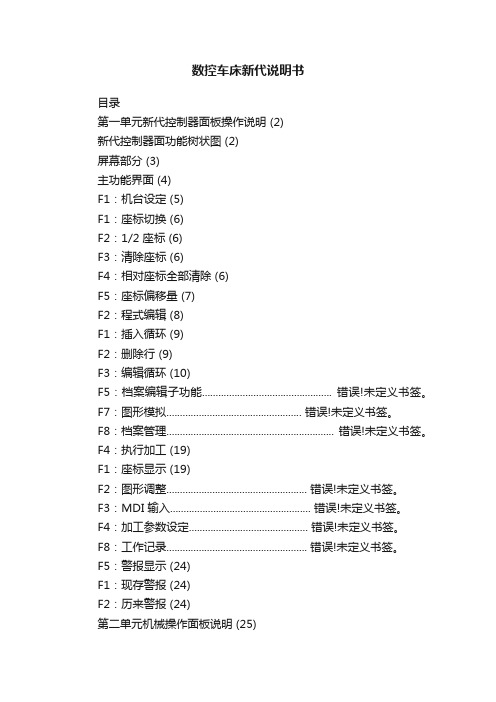
数控车床新代说明书目录第一单元新代控制器面板操作说明 (2)新代控制器面功能树状图 (2)屏幕部分 (3)主功能界面 (4)F1:机台设定 (5)F1:座标切换 (6)F2:1/2 座标 (6)F3:清除座标 (6)F4:相对座标全部清除 (6)F5:座标偏移量 (7)F2:程式编辑 (8)F1:插入循环 (9)F2:删除行 (9)F3:编辑循环 (10)F5:档案编辑子功能................................................ 错误!未定义书签。
F7:图形模拟.................................................. 错误!未定义书签。
F8:档案管理.............................................................. 错误!未定义书签。
F4:执行加工 (19)F1:座标显示 (19)F2:图形调整.................................................... 错误!未定义书签。
F3:MDI 输入.................................................... 错误!未定义书签。
F4:加工参数设定............................................ 错误!未定义书签。
F8:工作记录.................................................... 错误!未定义书签。
F5:警报显示 (24)F1:现存警报 (24)F2:历来警报 (24)第二单元机械操作面板说明 (25)第二面板操作功能说明 (25)电源开 (25)电源关 (25)紧急停止 (25)原点模式寻原点功能 ............................................................ 错误!未定义书签。
新代数控系统操作基础-20210914053701

新代数控系统操作基础20210914053701一、认识新代数控系统1. 系统构成(1)控制器:控制器是数控系统的核心,负责接收、处理和输出信号。
(2)显示器:用于显示系统参数、程序及操作界面。
(3)操作面板:包括键盘、功能键和手轮等,用于输入指令和参数。
(4)伺服驱动器:驱动电机运行,实现机床各轴的运动。
2. 系统特点(1)高精度:新代数控系统具有高精度的加工能力,满足各种复杂工件的加工需求。
(2)易操作:采用图形化操作界面,简化操作流程,降低学习成本。
(4)扩展性强:可根据用户需求,添加各种功能模块,满足不同场景的应用。
二、新代数控系统的启动与关闭1. 启动步骤(1)确保机床外部电源已接通,检查各部分线路连接是否正常。
(2)打开控制器电源开关,系统将自动进行自检。
此时,请耐心等待,不要进行任何操作。
(3)自检完成后,系统将进入操作界面。
此时,你可以通过操作面板上的键盘输入用户名和密码进行登录。
(4)登录成功后,系统将显示主界面,你可以开始进行各项操作。
2. 关闭步骤(3)确认退出后,系统将关闭所有运行程序,返回到登录界面。
(4)关闭控制器电源开关,切断外部电源,完成关闭操作。
三、新代数控系统的基本操作1. 程序编辑(1)在操作界面上找到“程序编辑”模块,进入。
(2)使用键盘输入或选择已存在的程序,进行编辑。
(3)编辑完成后,保存程序,以便后续调用。
2. 参数设置(1)在操作界面上找到“参数设置”模块,进入。
(2)根据加工需求,设置合适的参数,如进给速度、主轴转速等。
(3)参数设置完毕后,保存并退出。
3. 机床操作(1)在操作界面上找到“机床操作”模块,进入。
(2)通过手轮或键盘,控制机床各轴的运动,实现工件的定位。
(3)在确认机床各轴均已到位后,启动加工程序,开始加工。
掌握新代数控系统的基础操作,你将能够更加得心应手地驾驭这台先进的数控设备,为你的加工事业创造更多价值。
四、新代数控系统的安全操作指南1. 安全装备检查(1)在操作前,检查急停按钮是否灵敏,确保在紧急情况下能立即停止设备。
最新新代系统面板按键说明
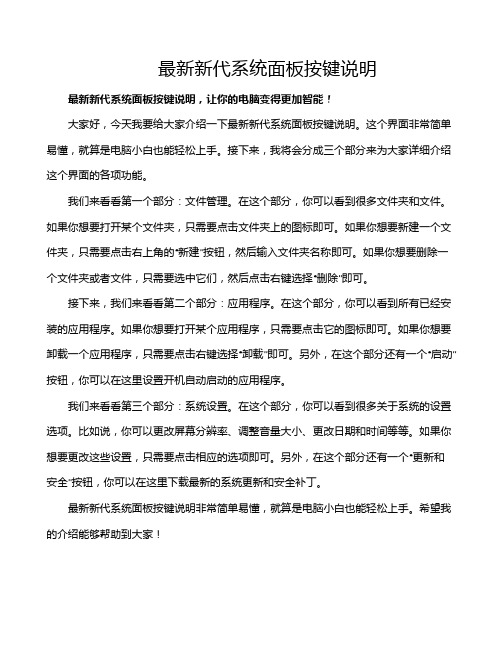
最新新代系统面板按键说明最新新代系统面板按键说明,让你的电脑变得更加智能!
大家好,今天我要给大家介绍一下最新新代系统面板按键说明。
这个界面非常简单易懂,就算是电脑小白也能轻松上手。
接下来,我将会分成三个部分来为大家详细介绍这个界面的各项功能。
我们来看看第一个部分:文件管理。
在这个部分,你可以看到很多文件夹和文件。
如果你想要打开某个文件夹,只需要点击文件夹上的图标即可。
如果你想要新建一个文件夹,只需要点击右上角的“新建”按钮,然后输入文件夹名称即可。
如果你想要删除一个文件夹或者文件,只需要选中它们,然后点击右键选择“删除”即可。
接下来,我们来看看第二个部分:应用程序。
在这个部分,你可以看到所有已经安装的应用程序。
如果你想要打开某个应用程序,只需要点击它的图标即可。
如果你想要卸载一个应用程序,只需要点击右键选择“卸载”即可。
另外,在这个部分还有一个“启动”按钮,你可以在这里设置开机自动启动的应用程序。
我们来看看第三个部分:系统设置。
在这个部分,你可以看到很多关于系统的设置选项。
比如说,你可以更改屏幕分辨率、调整音量大小、更改日期和时间等等。
如果你想要更改这些设置,只需要点击相应的选项即可。
另外,在这个部分还有一个“更新和安全”按钮,你可以在这里下载最新的系统更新和安全补丁。
最新新代系统面板按键说明非常简单易懂,就算是电脑小白也能轻松上手。
希望我的介绍能够帮助到大家!。
新代系统21MA基本操作
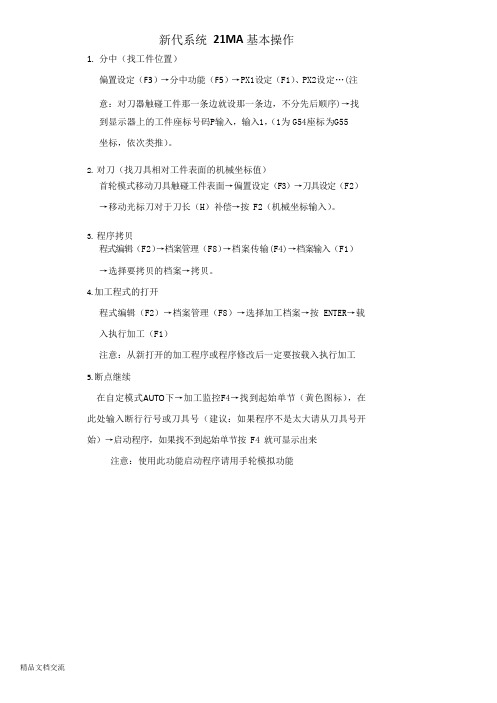
新代系统21MA 基本操作
1.分中(找工件位置)
偏置设定(F3)→分中功能(F5)→PX1设定(F1)、PX2设定…(注意:对刀器触碰工件那一条边就设那一条边,不分先后顺序)→找到显示器上的工件座标号码P输入,输入1,(1为G54座标为G55 坐标,依次类推)。
2.对刀(找刀具相对工件表面的机械坐标值)
首轮模式移动刀具触碰工件表面→偏置设定(F3)→刀具设定(F2)→移动光标刀对于刀长(H)补偿→按 F2(机械坐标输入)。
3.程序拷贝
程式编辑(F2)→档案管理(F8)→档案传输(F4)→档案输入(F1)→选择要拷贝的档案→拷贝。
4.加工程式的打开
程式编辑(F2)→档案管理(F8)→选择加工档案→按ENTER→载入执行加工(F1)
注意:从新打开的加工程序或程序修改后一定要按载入执行加工5.断点继续
在自定模式AUTO下→加工监控F4→找到起始单节(黄色图标),在此处输入断行行号或刀具号(建议:如果程序不是太大请从刀具号开始)→启动程序,如果找不到起始单节按 F4 就可显示出来
注意:使用此功能启动程序请用手轮模拟功能
系统按键注解
MAG.CW刀库正转
W刀库反转
AUX1一键上升
AUX2一键下降
BA.CK SPACE向前删除
DECETE向后删除
RESET复位
MPG SIM首轮模拟
OPT.STOP选择性暂停
OPT.SKIP选择性跳段
SBK单步
AUTO自动模式
MDI手动输入
MOME回机械原点
JOG寸动
IM.JOG增量寸动
MPG手轮模式
【下载本文档,可以自由复制内容或自由编辑修改内容,更多精彩文章,期待你的好评和关注,我将一如既往为您服务】。
机床加工新代系统操作流程

机床加工新代系统操作流程下载温馨提示:该文档是我店铺精心编制而成,希望大家下载以后,能够帮助大家解决实际的问题。
文档下载后可定制随意修改,请根据实际需要进行相应的调整和使用,谢谢!并且,本店铺为大家提供各种各样类型的实用资料,如教育随笔、日记赏析、句子摘抄、古诗大全、经典美文、话题作文、工作总结、词语解析、文案摘录、其他资料等等,如想了解不同资料格式和写法,敬请关注!Download tips: This document is carefully compiled by theeditor. I hope that after you download them,they can help yousolve practical problems. The document can be customized andmodified after downloading,please adjust and use it according toactual needs, thank you!In addition, our shop provides you with various types ofpractical materials,such as educational essays, diaryappreciation,sentence excerpts,ancient poems,classic articles,topic composition,work summary,word parsing,copy excerpts,other materials and so on,want to know different data formats andwriting methods,please pay attention!1. 开机与回零打开机床总电源。
等待系统启动完成,进入操作界面。
新代系统键盘按键操作方法
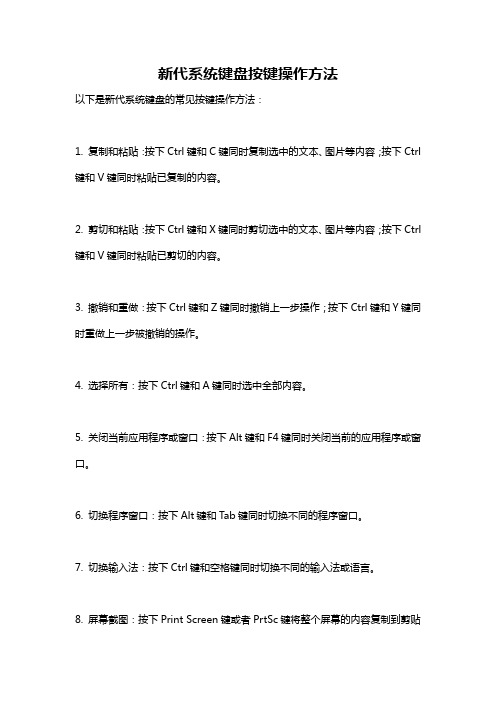
新代系统键盘按键操作方法
以下是新代系统键盘的常见按键操作方法:
1. 复制和粘贴:按下Ctrl键和C键同时复制选中的文本、图片等内容;按下Ctrl 键和V键同时粘贴已复制的内容。
2. 剪切和粘贴:按下Ctrl键和X键同时剪切选中的文本、图片等内容;按下Ctrl 键和V键同时粘贴已剪切的内容。
3. 撤销和重做:按下Ctrl键和Z键同时撤销上一步操作;按下Ctrl键和Y键同时重做上一步被撤销的操作。
4. 选择所有:按下Ctrl键和A键同时选中全部内容。
5. 关闭当前应用程序或窗口:按下Alt键和F4键同时关闭当前的应用程序或窗口。
6. 切换程序窗口:按下Alt键和Tab键同时切换不同的程序窗口。
7. 切换输入法:按下Ctrl键和空格键同时切换不同的输入法或语言。
8. 屏幕截图:按下Print Screen键或者PrtSc键将整个屏幕的内容复制到剪贴
板;按下Alt键和Print Screen键或者Alt键和PrtSc键将当前活动窗口的内容复制到剪贴板。
9. 打开任务管理器:按下Ctrl键、Shift键和Esc键同时打开任务管理器,用于管理正在运行的程序。
10. 放大和缩小屏幕内容:按下Ctrl键和加号键(+)放大屏幕内容;按下Ctrl 键和减号键(-)缩小屏幕内容;按下Ctrl键和数字0键(0)将屏幕内容恢复到原始大小。
请注意,上述按键操作方法可能有所不同,具体操作方式可能会因所使用的操作系统和键盘布局而有所差异。
建议参考相关设备或系统的用户手册以获得准确的按键操作方法。
最新新代系统21MA基本操作整理
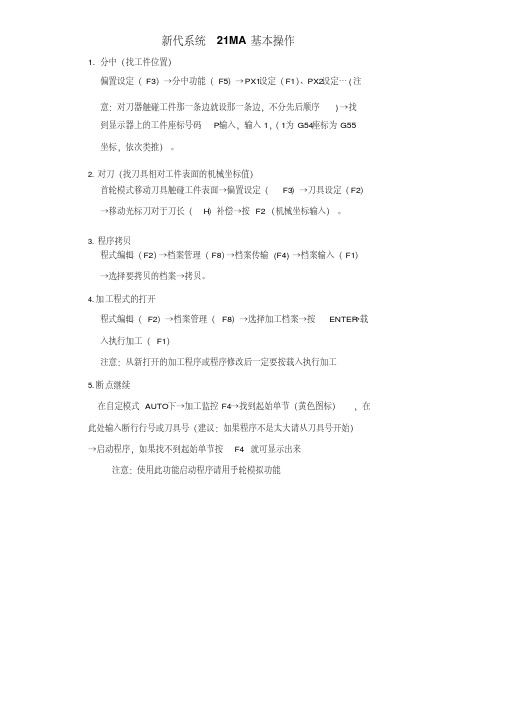
新代系统21MA 基本操作
1.分中(找工件位置)
偏置设定(F3)→分中功能(F5)→PX1设定(F1)、PX2设定…(注意:对刀器触碰工件那一条边就设那一条边,不分先后顺序)→找到显示器上的工件座标号码P输入,输入1,(1为G54座标为G55 坐标,依次类推)。
2.对刀(找刀具相对工件表面的机械坐标值)
首轮模式移动刀具触碰工件表面→偏置设定(F3)→刀具设定(F2)→移动光标刀对于刀长(H)补偿→按 F2(机械坐标输入)。
3.程序拷贝
程式编辑(F2)→档案管理(F8)→档案传输(F4)→档案输入(F1)→选择要拷贝的档案→拷贝。
4.加工程式的打开
程式编辑(F2)→档案管理(F8)→选择加工档案→按ENTER→载入执行加工(F1)
注意:从新打开的加工程序或程序修改后一定要按载入执行加工
5.断点继续
在自定模式AUTO下→加工监控F4→找到起始单节(黄色图标),在此处输入断行行号或刀具号(建议:如果程序不是太大请从刀具号开始)
→启动程序,如果找不到起始单节按 F4 就可显示出来
注意:使用此功能启动程序请用手轮模拟功能
系统按键注解MAG.CW刀库正转
W刀库反转
AUX1一键上升
AUX2一键下降
BA.CK SPACE向前删除
DECETE向后删除
RESET复位
MPG SIM首轮模拟
OPT.STOP选择性暂停
OPT.SKIP选择性跳段
SBK单步
AUTO自动模式
MDI手动输入
MOME回机械原点
JOG寸动
IM.JOG增量寸动
MPG手轮模式。
新代说明书
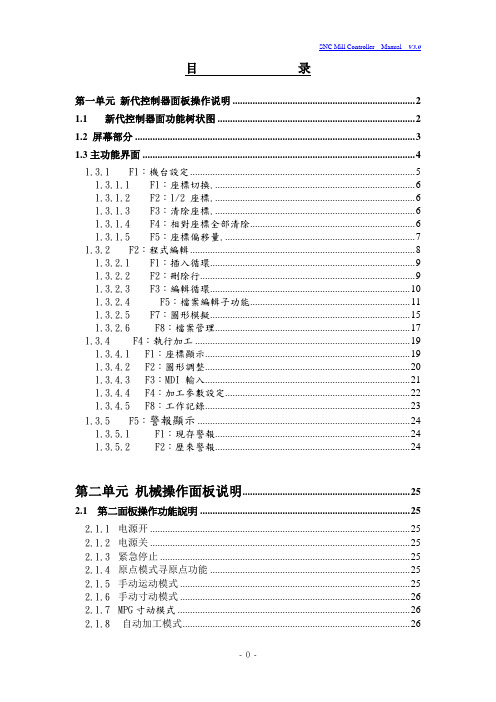
目录第一单元新代控制器面板操作说明 (2)1.1新代控制器面功能树状图 (2)1.2 屏幕部分 (3)1.3主功能界面 (4)1.3.1F1:機台設定 (5)1.3.1.1 F1:座標切換 (6)1.3.1.2 F2:1/2 座標 (6)1.3.1.3 F3:清除座標 (6)1.3.1.4 F4:相對座標全部清除 (6)1.3.1.5 F5:座標偏移量 (7)1.3.2F2:程式編輯 (8)1.3.2.1 F1:插入循環 (9)1.3.2.2 F2:刪除行 (9)1.3.2.3 F3:編輯循環 (10)1.3.2.4 F5:檔案編輯子功能 (11)1.3.2.5F7:圖形模擬 (15)1.3.2.6 F8:檔案管理 (17)1.3.4F4:執行加工 (19)1.3.4.1F1:座標顯示 (19)1.3.4.2F2:圖形調整 (20)1.3.4.3F3:MDI 輸入 (21)1.3.4.4 F4:加工參數設定 (22)1.3.4.5 F8:工作記錄 (23)1.3.5F5:警報顯示 (24)1.3.5.1 F1:現存警報 (24)1.3.5.2 F2:歷來警報 (24)第二单元机械操作面板说明 (25)2.1 第二面板操作功能說明 (25)2.1.1电源开 (25)2.1.2电源关 (25)2.1.3紧急停止 (25)2.1.4原点模式寻原点功能 (25)2.1.5手动运动模式 (25)2.1.6手动寸动模式 (26)2.1.7MPG寸动模式 (26)2.1.8自动加工模式 (26)2.1.9MDI加工模式 (27)2.1.10MPG模拟功能 (27)2.1.11单节执行 (27)2.1.12主轴控制 (28)2.1.13工作灯 (28)2.1.14加工液 (28)2.1.15程序暂停 (28)2.1.16快速归始 (28)2.1.17快速进给的速度 (28)2.2文字键说明: (29)第三单元使用新代控制器的方法 (30)3.1 原点复归 (31)3.2 手动功能(JOG ,INC_JOG ,MPG) (32)3.3 设定工作坐标(G54..G59) (33)3.4 开启档案(编辑/联网文件夹) (34)3.5 指定一个执行NC程序(自动) (35)3.6 刀具设定(G40/G41/G42 ,G43/G44/G49) (36)3.7 刀具长度量测(G43/G44/G49) (37)3.8 手动资料输入(MDI ) (38)3.9 图形模拟 (39)3.10在新代控制器下检查NC程序 (40)第四单元程序制作指令说明 (41)4.1G码指令一览表 (41)4.2M码指令说明 (42)第五单元新代控制器网络连接 (44)5.1网络设定 (44)5.2网络疑难问题解决方法 (47)5.3联网最重要的三点 (51)第一单元 新代控制器面板操作说明1.1 新代控制器面功能树状图座標切換1/2 座標清除座標相對座標全部清除設定工件座標系統機台設定F1插入循環刪除行編輯循環搜尋置換行數搜尋拷貝行插入行檔案編輯子功能快速定位教導直線切削教導圓弧教導取消圓弧中點教導刪除行教導步進連續放大縮小回復取消模擬參數設定圖形模擬開啟新檔拷貝檔案刪除檔案磁碟機輸入輸出至磁碟機RS232 輸入RS232 輸出檔案管理程式編輯F2圖形對話輸入F3座標顯示圖形調整MDI 輸入加工參數設定刀具設定工作表單執行加工F4現在警報歷來警報儲存警報警報顯示F5系統參數回到第一頁操作設定參數設定F6PLC I BitPLC O Bit PLC C BitPLC S BitPLC A Bit PLC Re gis te r PLC T ime r PLC Counte r PLC 狀態系統資料公用變數狀態軟體安裝系統備份本地語文安裝目前語文備份系統管理診斷功能F7操作指引F8CNC 銑床1.2 屏幕部分如下所示:本书面说明:(1)程式编号(2)标题(3)时间(4)日期(5)资料输入(6)提示(7)状态(8)功能键选择1.3主功能界面下图为新代控制器的主功能画面.新代控制器之操作,是利用屏幕下方之F1~F8功能键来操作,使用者仅须按下操作键盘上F1~F8之功能键即可进入对应的次功能:1.3.1F1:機台設定显示现在位置的各种坐标系统,并可用于相对坐标系统的重新设定.进入本书面请按下主功能画面下的“F1 機台設定”。
最新新代系统面板按键说明
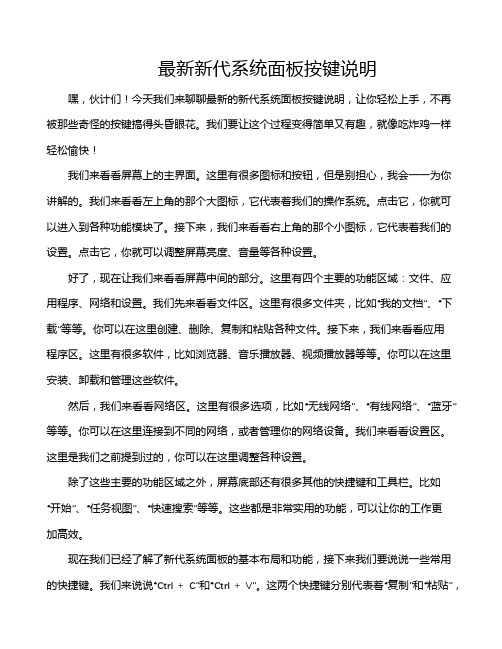
最新新代系统面板按键说明嘿,伙计们!今天我们来聊聊最新的新代系统面板按键说明,让你轻松上手,不再被那些奇怪的按键搞得头昏眼花。
我们要让这个过程变得简单又有趣,就像吃炸鸡一样轻松愉快!我们来看看屏幕上的主界面。
这里有很多图标和按钮,但是别担心,我会一一为你讲解的。
我们来看看左上角的那个大图标,它代表着我们的操作系统。
点击它,你就可以进入到各种功能模块了。
接下来,我们来看看右上角的那个小图标,它代表着我们的设置。
点击它,你就可以调整屏幕亮度、音量等各种设置。
好了,现在让我们来看看屏幕中间的部分。
这里有四个主要的功能区域:文件、应用程序、网络和设置。
我们先来看看文件区。
这里有很多文件夹,比如“我的文档”、“下载”等等。
你可以在这里创建、删除、复制和粘贴各种文件。
接下来,我们来看看应用程序区。
这里有很多软件,比如浏览器、音乐播放器、视频播放器等等。
你可以在这里安装、卸载和管理这些软件。
然后,我们来看看网络区。
这里有很多选项,比如“无线网络”、“有线网络”、“蓝牙”等等。
你可以在这里连接到不同的网络,或者管理你的网络设备。
我们来看看设置区。
这里是我们之前提到过的,你可以在这里调整各种设置。
除了这些主要的功能区域之外,屏幕底部还有很多其他的快捷键和工具栏。
比如“开始”、“任务视图”、“快速搜索”等等。
这些都是非常实用的功能,可以让你的工作更加高效。
现在我们已经了解了新代系统面板的基本布局和功能,接下来我们要说说一些常用的快捷键。
我们来说说“Ctrl + C”和“Ctrl + V”。
这两个快捷键分别代表着“复制”和“粘贴”,非常方便我们在不同的窗口之间移动内容。
接下来,我们来说说“Ctrl + Z”。
这个快捷键可以让你撤销刚刚的操作,非常适合在犯错之后进行修正。
我们来说说“Ctrl + Alt + Delete”。
这个组合键可以打开一个任务管理器,让你查看并结束正在运行的程序或进程。
好了,今天的新代系统面板按键说明就到这里啦!希望对你有所帮助。
新代数控系统操作基础-20210914053701

新代数控系统操作基础新代数控系统(New CNC System)以其高效、精准和易用性在工业领域获得了广泛应用。
本教程将为您介绍新代数控系统的基础操作,帮助您快速上手并提高工作效率。
一、系统启动与界面认识1. 启动系统:打开电脑,进入操作系统,找到并双击新代数控系统图标,启动系统。
菜单栏:包含文件、编辑、视图、工具、帮助等选项。
工具栏:提供常用工具的快捷按钮,如新建、打开、保存、撤销等。
操作区:用于显示和编辑加工程序、图形等。
状态栏:显示系统状态、当前坐标等信息。
二、文件操作1. 新建文件:工具栏上的“新建”按钮,或选择“文件”菜单中的“新建”选项,即可创建一个新的加工程序文件。
2. 打开文件:工具栏上的“打开”按钮,或选择“文件”菜单中的“打开”选项,在弹出的对话框中选择需要打开的文件。
3. 保存文件:工具栏上的“保存”按钮,或选择“文件”菜单中的“保存”选项,将当前文件保存到指定位置。
三、加工程序编辑1. 输入程序代码:在操作区的程序编辑区输入或粘贴加工程序代码。
2. 程序校验:工具栏上的“校验”按钮,或选择“工具”菜单中的“程序校验”选项,对输入的程序代码进行校验,确保其正确性。
3. 程序仿真:工具栏上的“仿真”按钮,或选择“工具”菜单中的“程序仿真”选项,对加工程序进行仿真,观察加工过程是否正确。
四、图形显示与编辑1. 图形显示:在操作区的图形显示区,可以显示加工程序对应的加工轨迹、刀具路径等图形。
2. 图形缩放:使用工具栏上的缩放按钮,或选择“视图”菜单中的缩放选项,对图形进行缩放,以便更清晰地观察。
3. 图形旋转:使用工具栏上的旋转按钮,或选择“视图”菜单中的旋转选项,对图形进行旋转,以便从不同角度观察。
五、系统设置1. 参数设置:选择“工具”菜单中的“系统设置”选项,打开系统设置对话框,可以设置系统参数,如坐标系、刀具补偿等。
2. 语言设置:选择“工具”菜单中的“语言设置”选项,可以设置系统界面语言。
新代说明书
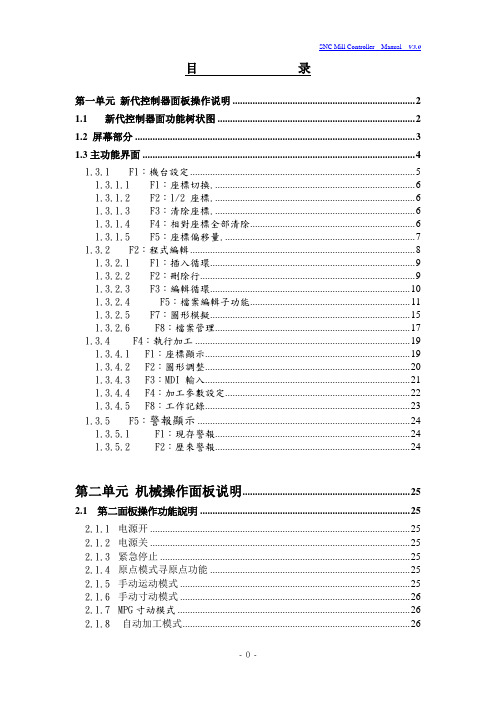
目录第一单元新代控制器面板操作说明 (2)1.1新代控制器面功能树状图 (2)1.2 屏幕部分 (3)1.3主功能界面 (4)1.3.1F1:機台設定 (5)1.3.1.1 F1:座標切換 (6)1.3.1.2 F2:1/2 座標 (6)1.3.1.3 F3:清除座標 (6)1.3.1.4 F4:相對座標全部清除 (6)1.3.1.5 F5:座標偏移量 (7)1.3.2F2:程式編輯 (8)1.3.2.1 F1:插入循環 (9)1.3.2.2 F2:刪除行 (9)1.3.2.3 F3:編輯循環 (10)1.3.2.4 F5:檔案編輯子功能 (11)1.3.2.5F7:圖形模擬 (15)1.3.2.6 F8:檔案管理 (17)1.3.4F4:執行加工 (19)1.3.4.1F1:座標顯示 (19)1.3.4.2F2:圖形調整 (20)1.3.4.3F3:MDI 輸入 (21)1.3.4.4 F4:加工參數設定 (22)1.3.4.5 F8:工作記錄 (23)1.3.5F5:警報顯示 (24)1.3.5.1 F1:現存警報 (24)1.3.5.2 F2:歷來警報 (24)第二单元机械操作面板说明 (25)2.1 第二面板操作功能說明 (25)2.1.1电源开 (25)2.1.2电源关 (25)2.1.3紧急停止 (25)2.1.4原点模式寻原点功能 (25)2.1.5手动运动模式 (25)2.1.6手动寸动模式 (26)2.1.7MPG寸动模式 (26)2.1.8自动加工模式 (26)2.1.9MDI加工模式 (27)2.1.10MPG模拟功能 (27)2.1.11单节执行 (27)2.1.12主轴控制 (28)2.1.13工作灯 (28)2.1.14加工液 (28)2.1.15程序暂停 (28)2.1.16快速归始 (28)2.1.17快速进给的速度 (28)2.2文字键说明: (29)第三单元使用新代控制器的方法 (30)3.1 原点复归 (31)3.2 手动功能(JOG ,INC_JOG ,MPG) (32)3.3 设定工作坐标(G54..G59) (33)3.4 开启档案(编辑/联网文件夹) (34)3.5 指定一个执行NC程序(自动) (35)3.6 刀具设定(G40/G41/G42 ,G43/G44/G49) (36)3.7 刀具长度量测(G43/G44/G49) (37)3.8 手动资料输入(MDI ) (38)3.9 图形模拟 (39)3.10在新代控制器下检查NC程序 (40)第四单元程序制作指令说明 (41)4.1G码指令一览表 (41)4.2M码指令说明 (42)第五单元新代控制器网络连接 (44)5.1网络设定 (44)5.2网络疑难问题解决方法 (47)5.3联网最重要的三点 (51)第一单元 新代控制器面板操作说明1.1 新代控制器面功能树状图座標切換1/2 座標清除座標相對座標全部清除設定工件座標系統機台設定F1插入循環刪除行編輯循環搜尋置換行數搜尋拷貝行插入行檔案編輯子功能快速定位教導直線切削教導圓弧教導取消圓弧中點教導刪除行教導步進連續放大縮小回復取消模擬參數設定圖形模擬開啟新檔拷貝檔案刪除檔案磁碟機輸入輸出至磁碟機RS232 輸入RS232 輸出檔案管理程式編輯F2圖形對話輸入F3座標顯示圖形調整MDI 輸入加工參數設定刀具設定工作表單執行加工F4現在警報歷來警報儲存警報警報顯示F5系統參數回到第一頁操作設定參數設定F6PLC I BitPLC O Bit PLC C BitPLC S BitPLC A Bit PLC Re gis te r PLC T ime r PLC Counte r PLC 狀態系統資料公用變數狀態軟體安裝系統備份本地語文安裝目前語文備份系統管理診斷功能F7操作指引F8CNC 銑床1.2 屏幕部分如下所示:本书面说明:(1)程式编号(2)标题(3)时间(4)日期(5)资料输入(6)提示(7)状态(8)功能键选择1.3主功能界面下图为新代控制器的主功能画面.新代控制器之操作,是利用屏幕下方之F1~F8功能键来操作,使用者仅须按下操作键盘上F1~F8之功能键即可进入对应的次功能:1.3.1F1:機台設定显示现在位置的各种坐标系统,并可用于相对坐标系统的重新设定.进入本书面请按下主功能画面下的“F1 機台設定”。
新代数控系统操作基础
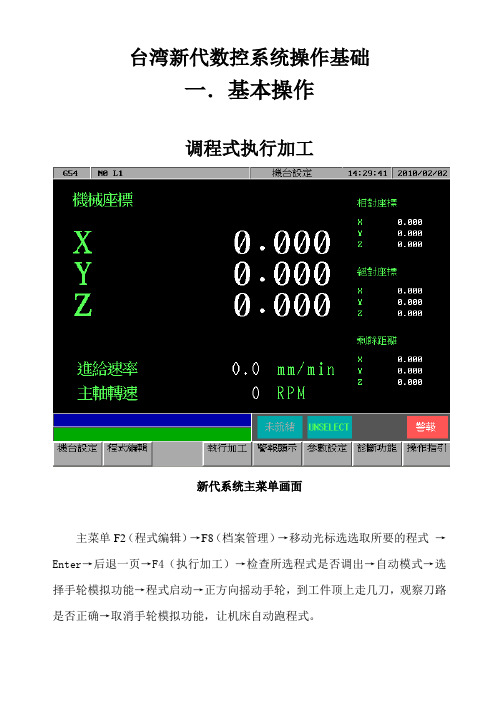
台湾新代数控系统操作基础一.基本操作调程式执行加工新代系统主菜单画面主菜单F2(程式编辑)→F8(档案管理)→移动光标选选取所要的程式→Enter→后退一页→F4(执行加工)→检查所选程式是否调出→自动模式→选择手轮模拟功能→程式启动→正方向摇动手轮,到工件顶上走几刀,观察刀路是否正确→取消手轮模拟功能,让机床自动跑程式。
执行加工画面如下:从网络调程式主菜单F2(程式编辑)→F8(档案管理)→F8(网络档案输入)→移动光标选程式→确定→确定.加工中修改主轴转速主菜单→F4(执行加工)→F4(加工参数设定)→移动光标到主轴转速栏→输入所需的主轴转数→按Enter 确认。
所出现的对话框如下图:当前使用的程式名程式当前所使用的坐标系统在此输入所需的主轴转数分中功能主菜单F1(机台设定)→F5(设定工件坐标系统)→F5(分中功能)→在工件左侧铣一刀或碰一下→按PX1→在工件右侧铣一刀或碰一下按PX2.在工件前侧铣一刀或碰一下PY1按一下→后侧铣或碰按PY2→退页→G54(或G55,56……) →F3(辅助坐标设定)自动对刀主菜单F1(机台设定)→F5设定工件座标系统)→F6(自动对刀)→自动模式→进给倍率打到100%—→F1(自动对刀起动)→待停止后→检查“数”是否抓到.备注说明:当测量模式选 1,单刀单工件:指无刀库,主轴上只能用一把刀,工作台上多数情况下只有一个待加工工件,使用一个工件坐标(如:G55)。
此时的落差(对刀仪与待加工工件表面的高度差),放在外部偏移Z轴坐标中。
当工件坐标号码设“0”时,对刀完成后,当前的刀长会记录在辅助点坐标Z轴中,此时还要退回到机台设定画面中,找到相应的工件坐标,按F3,Z轴做辅助点自动设定。
当工件坐标号码设“1”时,对刀完成后,当前的刀长会自动记录到工件坐标G54的Z轴中,无需再做辅助点坐标设定。
如此依次类推,设“2”对应到G55,设“3”对应到G56…。
在加工完成后,如果想跑一次当前的程式,只需将相应的改变工件坐标(如G54、G55、G56)Z轴的坐标值。
新代10A系统操作指导
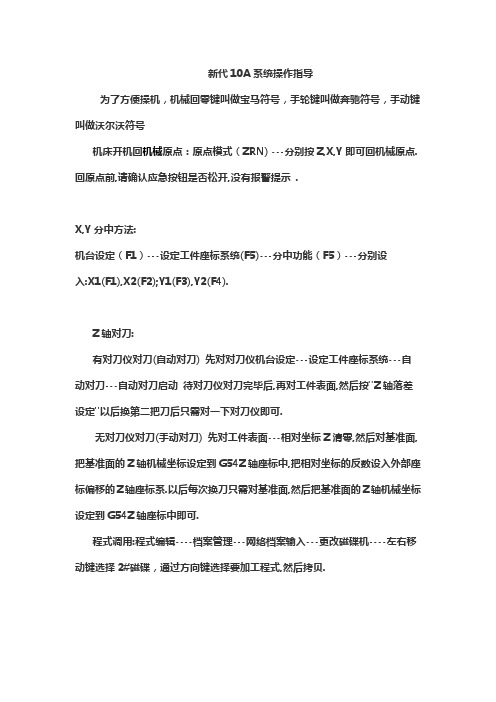
新代10A系统操作指导
为了方便操机,机械回零键叫做宝马符号,手轮键叫做奔驰符号,手动键叫做沃尔沃符号
机床开机回机械原点:原点模式(ZRN) ---分别按Z,X,Y即可回机械原点.回原点前,请确认应急按钮是否松开,没有报警提示 .
X,Y分中方法:
机台设定(F1)---设定工件座标系统(F5)---分中功能(F5)---分别设
入:X1(F1),X2(F2);Y1(F3),Y2(F4).
Z轴对刀:
有对刀仪对刀(自动对刀) 先对对刀仪机台设定---设定工件座标系统---自动对刀---自动对刀启动待对刀仪对刀完毕后,再对工件表面,然后按"Z轴落差设定"以后换第二把刀后只需对一下对刀仪即可.
无对刀仪对刀(手动对刀) 先对工件表面---相对坐标Z清零,然后对基准面,把基准面的Z轴机械坐标设定到G54Z轴座标中,把相对坐标的反数设入外部座标偏移的Z轴座标系.以后每次换刀只需对基准面,然后把基准面的Z轴机械坐标设定到G54Z轴座标中即可.
程式调用:程式编辑----档案管理---网络档案输入---更改磁碟机----左右移动键选择2#磁碟,通过方向键选择要加工程式,然后拷贝.
启动程式:选择加工档,选择所要加工程式,回车键,在自动模式中,按程式启动键即可加工(可同时使用手轮模拟功能),开始加工时,把进给F%调到10%,如果加工没有出现问题,把F%调到最佳加工速度。
MDI输入方法:MDI模式---执行加工----MDI输入---输入程式
(如:G54X0Y0)----按回车键确定---按程式启动键。
新代系统21MA基本操作
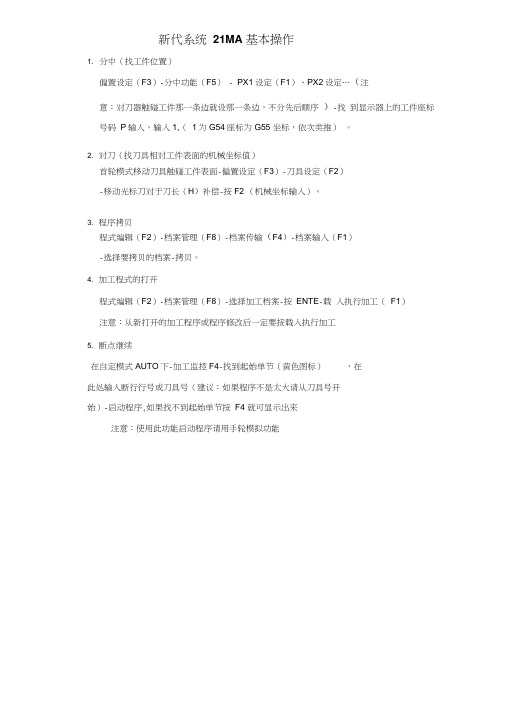
新代系统21MA 基本操作1. 分中(找工件位置)偏置设定(F3)-分中功能(F5) - PX1设定(F1)、PX2设定…(注意:对刀器触碰工件那一条边就设那一条边,不分先后顺序)-找到显示器上的工件座标号码P输入,输入1,(1为G54座标为G55 坐标,依次类推)。
2. 对刀(找刀具相对工件表面的机械坐标值)首轮模式移动刀具触碰工件表面-偏置设定(F3)-刀具设定(F2)-移动光标刀对于刀长(H)补偿-按F2 (机械坐标输入)。
3. 程序拷贝程式编辑(F2)-档案管理(F8)-档案传输(F4)-档案输入(F1)-选择要拷贝的档案-拷贝。
4. 加工程式的打开程式编辑(F2)-档案管理(F8)-选择加工档案-按ENTE-载入执行加工(F1)注意:从新打开的加工程序或程序修改后一定要按载入执行加工5. 断点继续在自定模式AUTO下-加工监控F4-找到起始单节(黄色图标),在此处输入断行行号或刀具号(建议:如果程序不是太大请从刀具号开始)-启动程序,如果找不到起始单节按F4 就可显示出来注意:使用此功能启动程序请用手轮模拟功能系统按键注解MAG.CW 刀库正转W 刀库反转AUX1一键上升一键下降AUX2BA.CK SPACE 向前删除DECETE 向后删除RESET复位MPG SIM 首轮模拟OPT.STOP 选择性暂停OPT.SKIP 选择性跳段SBK单步AUTO自动模式MDI手动输入MOME回机械原点JOG寸动IM.JOG增量寸动MPG手轮模式【下载本文档,可以自由复制内容或自由编辑修改内容,更多精彩文章,期待你的好评和关注,我将一如既往为您服务】。
新代系统铣床操作手册
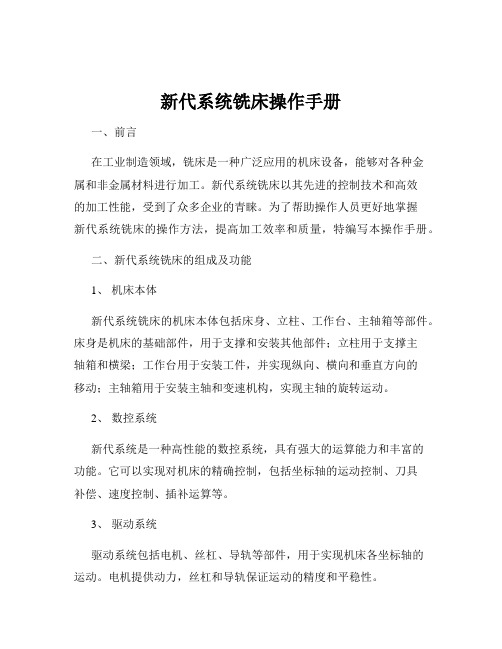
新代系统铣床操作手册一、前言在工业制造领域,铣床是一种广泛应用的机床设备,能够对各种金属和非金属材料进行加工。
新代系统铣床以其先进的控制技术和高效的加工性能,受到了众多企业的青睐。
为了帮助操作人员更好地掌握新代系统铣床的操作方法,提高加工效率和质量,特编写本操作手册。
二、新代系统铣床的组成及功能1、机床本体新代系统铣床的机床本体包括床身、立柱、工作台、主轴箱等部件。
床身是机床的基础部件,用于支撑和安装其他部件;立柱用于支撑主轴箱和横梁;工作台用于安装工件,并实现纵向、横向和垂直方向的移动;主轴箱用于安装主轴和变速机构,实现主轴的旋转运动。
2、数控系统新代系统是一种高性能的数控系统,具有强大的运算能力和丰富的功能。
它可以实现对机床的精确控制,包括坐标轴的运动控制、刀具补偿、速度控制、插补运算等。
3、驱动系统驱动系统包括电机、丝杠、导轨等部件,用于实现机床各坐标轴的运动。
电机提供动力,丝杠和导轨保证运动的精度和平稳性。
4、刀具系统刀具系统包括刀柄、刀具等部件,用于对工件进行切削加工。
不同的加工工艺需要选择不同类型和规格的刀具。
5、辅助系统辅助系统包括冷却系统、润滑系统、排屑系统等,用于保证机床的正常运行和加工质量。
三、新代系统铣床的操作流程1、开机前的准备(1)检查机床各部分是否正常,包括机床外观、导轨、丝杠、主轴等。
(2)检查刀具是否安装牢固,刀具的磨损情况是否符合加工要求。
(3)检查工件是否安装牢固,工件的尺寸和形状是否符合加工要求。
(4)检查数控系统是否正常,各参数设置是否正确。
2、开机(1)打开机床总电源开关。
(2)打开数控系统电源开关。
(3)等待数控系统初始化完成,进入操作界面。
3、回零操作(1)按下“回零”按钮,机床各坐标轴将自动回到机床坐标系的原点。
(2)观察坐标轴的回零情况,确保回零准确无误。
4、手动操作(1)选择“手动”操作模式。
(2)通过操作手柄或按键,手动移动机床各坐标轴,检查机床的运动是否平稳、准确。
- 1、下载文档前请自行甄别文档内容的完整性,平台不提供额外的编辑、内容补充、找答案等附加服务。
- 2、"仅部分预览"的文档,不可在线预览部分如存在完整性等问题,可反馈申请退款(可完整预览的文档不适用该条件!)。
- 3、如文档侵犯您的权益,请联系客服反馈,我们会尽快为您处理(人工客服工作时间:9:00-18:30)。
新代系统键盘式操作指导
首先我们来了解一下机床的结构。
它由两大主体组成(机床身,电控柜)。
其电控柜外部由以下几小部分组成;上侧:
报警器、左侧:
数据线,电源线,手轮、前侧:
紧急停止按扭,电源指示灯,关机按扭,开机按扭,进给倍率,主轴倍率,显示器,键盘、后侧由数个排风扇组成。
接下来我们来实机操作,打开机床电源总开关,机床前侧电源指示灯开启,按开机按扭启动控制器……等待数十秒进入控制系统,显示器出现警报,提示三个轴未归原点。
那么我们就先来做一下原点回归的动作。
在键盘上按下Ctrl+7键,屏幕提示栏提示原点回归。
首先我们做一下Z轴回原点,按Z+(按Q键),机床将自动回原点。
同样,X轴回原点X+(按D键),Y轴回原点Y+(按W键)。
等待机床自动回原点后,屏幕显示机械座标三个轴分别都为0。
注意;在开机后最好先做回原点动作,而且要先回Z轴原点,以免造成不必要的损失。
原点回归后我们就可以来操作机床了,如移动动作:
按Ctrl+4(手动模式),提示栏提示“手动进给”。
按X轴,Y轴,Z轴来控制机床的移动。
首先我们给大家介绍一下怎样分中,首先按ESC键,将菜单退到初级,按F1键(机台设定)再按F1(座标切换)将座标切换到“相对座标”再用手轮或手动来摇动X轴当单边接触工件好以后按F4(相对座标全部清除)此时显示器上显示三个座标值都为0,再将X轴移到另一边接触工件,测好后按F2(座标)输入X(按X键)此时显示器上显示X轴的数据是原来数据的值,这时可利用X 轴向移动键或手轮移到零为此,这样得出X轴目前的位置就是中心点,再按F5(设定工件座标系统)再用键盘上的移动键将光标移到G54座标上的X座标按
两下F1来确定输入座标。
同样Y轴分中我们可以使用X轴的分中过程进行分中。
Z轴只要将刀具接触工件表面然后按ESC键将菜单退至初级,按F1(机台设定)—》F5(设定工件座标系统)将光标移至G54座标的Z座标,按两下F1来确定输入座标。
工件座标系统的说明:
外部偏移座标,分别为X轴,Y轴,Z轴,输入一数值进行偏移,正数表示向正方向偏移,负数表示向负方向偏移。
输入数据的办法:
直接按键盘上的数值键,再按Enter确定。
如果不对,重做一次便可。
下面我们来介绍一下文件的复制。
按键盘的Esc键,将菜单退到初级,按
F2(程式编辑)再按F8(档案管理),最后按F8(网络档案输入)。
在对话筐里显示了设计电脑CNC文件夹里所有的文件。
选择要加工的文件按两下Enter 键,等屏幕上出现“动作完成”时再按一下F1(确定)就可以。
接下来我们来讲一下执行加工。
首先还是按Esc键将菜单退到初级,再按
F2(程式编辑)再按F8(档案管理)再用移动光标移到要加工的文件名上用回车键(Enter)打开,接着按一下Esc键,按一下F4(执行加工)再按Ctrl+2(自动)最后按Ctrl+N(开始)就会自动加工了。
如要手模就按Ctrl+M(手模)就可以,“手模就是用手轮旋转频率加上倍率来控制程序”,如要取消手模就再按Ctrl+M 就可以。
注意加工前应先检查倍率指针(介意您旋转至最底速度),调整主轴倍率使主轴正转在合适的范围内。
如何接程序;在实际加工中我们会经常碰到断刀或者突然断电等情况,这时候我可以使用接刀功能来做加工,这样已经加工的地方就没必要再去加工了,而且也不用删除程序。
具体方法如下,我们按停止“Alt+Z”(现在说明的是人为停止),Z轴重新对刀以后,我们按Esc键将菜单退到初级,按一下F4(执行加工)再按F4(加工参数设定)显示器右上角显示”断点行号:
xxx(代表数字)”记忆”xxx”回到初级画面,并使用数字键输入数字(xxx)按Enter确定按Ctrl+2(自动)再按Ctrl+N(开始)系统将自动执行(xxx)行号
后的程序。
如果不知道断点行号的话可大致输入,相差很大可调整数值以达到加工的目的。
最后我们来说说如何将刀具带到工件座标点。
按Esc键,将菜单退至初级,按F4(执行加工),按Ctrl+3(单节),按F3(MDI)跳出一对话框,输入G01 X0Y0再按F1(确定),最后按Ctrl+N(开始),系统将刀具自动带至工件座标点。
以下是主要功能键对照表:
Ctrl+N:
开始Ctrl+M:
手模
Ctrl+2:自动Ctrl+5:增量
Ctrl+3:单节Ctrl+6:手轮
Ctrl+4:手动Ctrl+7:原点
Ctrl+F:
切削液Ctrl+B:
暂停
Alt+Z:
停止A:
(X+) D:
(X-) W:
(Y+) X:
(Y-) Q:
(Z+) Z: (Z-) S: (加速。
